原图

效果图

1、执行“滤镜”(Filter)|“模糊”(Blur)|“高斯模糊”(Gaussian Blur),在弹出来的对话框中设置“半径”(Radius)为“1”。
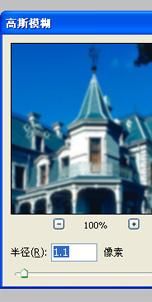

2、执行“滤镜”(Filter)|“风格化”(Stylize)|“查找边缘”(Find Edges),将整个图像的轮廓勾勒出来。
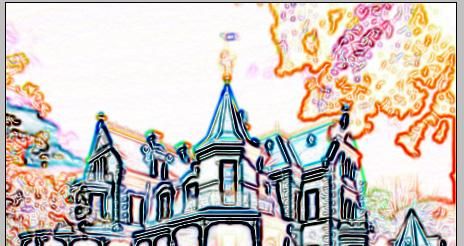
3、按Ctrl+I进行反向操作(图像|调整|反相)。

4、执行“滤镜”(Filter)|“其它”(Other)|“最大值”(Maximum)。

在弹出来的对话框中,设置值为2,以增强霓红的效果。
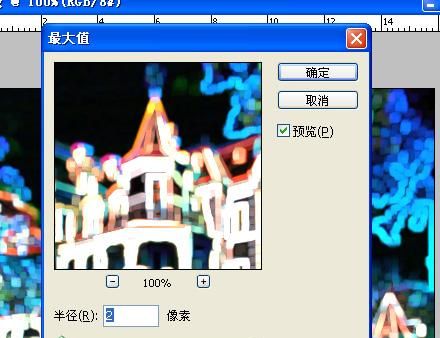
5、最后可使用工具栏中的模糊工具将图片模糊一下。


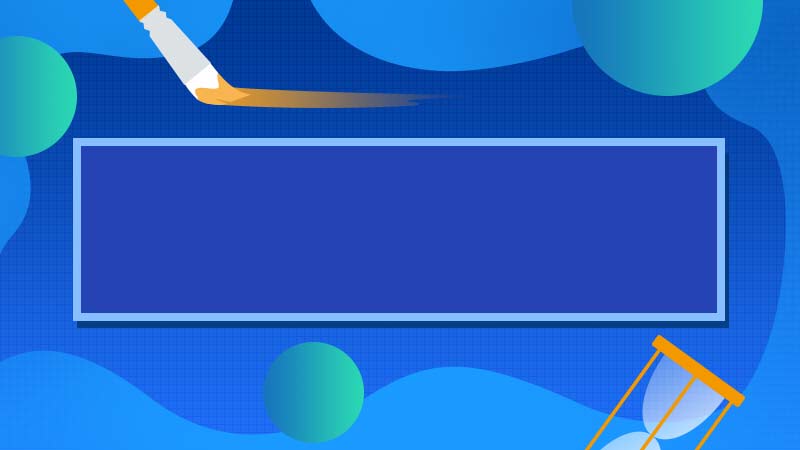



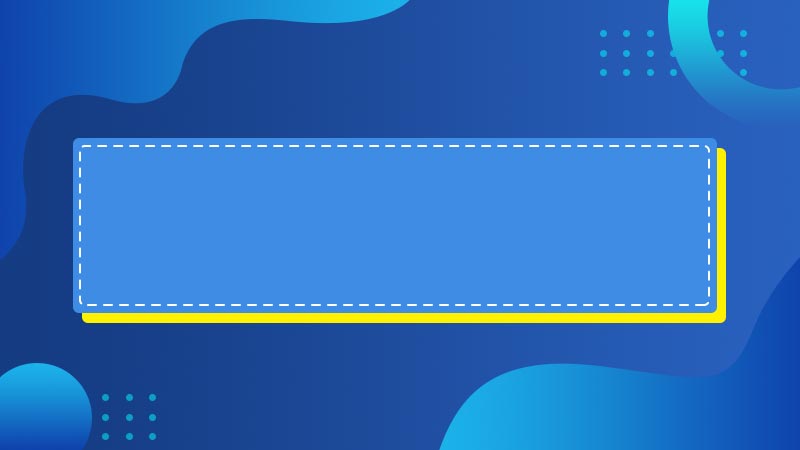


全部回复
